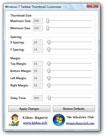Windows 7 Taskbar Thumbnail Customizer 1.2
Taskbar Thumbnail là tính năng hữu ích của Windows. Tuy nhiên, với nhiều người, kích cỡ mặc định của các thumbnails là khá nhỏ, nhất là với những ai sử dụng màn hình có kích thước và độ phân giải lớn. Bài viết sau sẽ giúp bạn tăng thêm kích cỡ các hình ảnh này.
Taskbar thumbnail là tính năng cho phép xem trước nội dung của cửa sổ đang được thu nhỏ trên thanh taskbar. Tính năng này lần đầu tiên được xuất hiện trên Windows Vista, và bây giờ là Windows 7.
Kích cỡ mặc định của các thumbnails chỉ là 200 x 200, khá nhỏ so với kích cỡ và độ phân giải của các màn hình thông dụng hiện nay. Nếu muốn thay đổi kích cỡ các hình ảnh của Thumbnails, giúp xem rõ hơn nội dung các cửa sổ và sử dụng Windows được thuận tiện hơn.

Sau khi download, giải nén và kích hoạt file Windows 7 Taskbar Thumbnail Customizer v 1.2.exe để sử dụng ngay mà không cần cài đặt.
Tại giao diện chính của phần mềm, bạn sử dụng chuột, điều khiển con lăn trên các thanh trượt để thiết lập thông số thích hợp. Để thay đổi kích cỡ của Thumbnails, bạn chỉ cần quan tâm đến thông số Maximum Size và Minimum Size. Các thông số còn lại không thực sự quan trọng, chỉ để thay đổi vị trí và cách hiển thị của các cửa sổ bên trong Thumbnails.
Một thông số khác mà bạn cũng có thể quan tâm, đó là Delay Time. Đây là mức thời gian thiết lập để hiển thị các Thumbnail khi đưa chuột đến các cửa sổ trên taskbar. Nếu thiết lập về 0, các thumbnails sẽ hiển thị ngay khi đưa chuột đến.
Sau khi thay đổi các thông số, nhấn nút Apply Changes để xác nhận.
Nếu thay đổi kích cỡ của các thumbnails lên mức cực đại, bạn thậm chí có thể xem cả nội dung video ngay khi chương trình chơi video đang được thu nhỏ trên taskbar.

Phần mềm có sự hiển thị đặc biệt đối với trình duyệt web Internet Explorer. Trong trường hợp cửa sổ IE đang mở và được thu nhỏ xuống khay hệ thống, khi đưa chuột đến, thumbnails sẽ hiển thị hình ảnh của tab đang mở có kích cỡ lớn hơn so với các tab còn lại.

Trong trường hợp muốn trở lại kích cỡ như cũ, bạn chỉ việc nhấn nút Restore Defaults trên giao diện chính của phần mềm.
Theo Dân trí
- Phát hành:
- Sử dụng: Miễn phí
- Dung lượng: 42 KB
- Lượt xem: 3.789
- Lượt tải: 3.605
- Ngày:
- Yêu cầu: Windows 7 (32 bit và 64 bit)